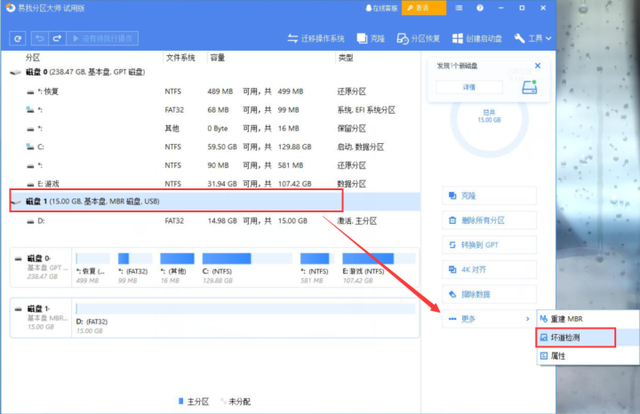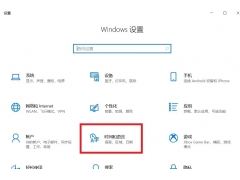网友问题解答: 一分钟用最简单的方法教你电脑硬盘怎么分区?
刚买来的电脑发现电脑公司的技术员把你的电脑硬盘分区太少了!甚至就有一个分区c盘,特别是电脑公司人喜欢安装win10系统,只区一个c盘,根本不够用:满足不了文件分类的需求怎么办?
总是请人家麻烦,花钱,这么有用的技能当然自己掌握了!
注意:在开始分区之前一些重要的数据一定要备份哟!
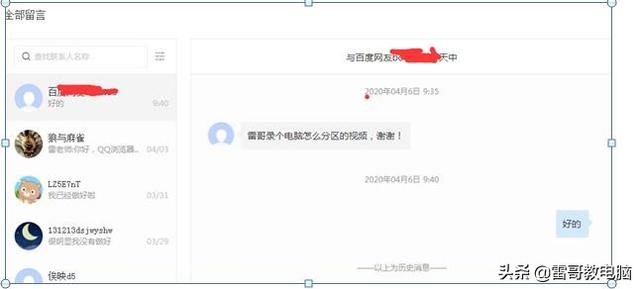
让我们看看下面的步骤吧!
第一步:找到我的电脑,右击“此电脑”——“管理” ——“磁盘管理”

第二步:这时会出现磁盘的基本信息,这时选择你要分区的硬盘,选择右键,选择压缩卷,输入压缩空间量,也就是你要分出来的新分区容量。这里我们选择F盘,来增加磁盘分区。

第三步:1GB=1024MB,注意压缩空间量不能超过可用压缩空间大小,输入完毕点击“压缩”,压缩完后的空间是未分配的。
第四步:点击右键选择“新建简单卷”一直点击下一步,点击完成。这样分区就分好了!
如果你分区空间数量写错了,想重新分盘,那么就要在需要修改的分区上右键,点击“删除”卷,然后按照上面步骤重新再分就好了!